
Ya, kali ini saya akan berbagi tips bagaimana cara mengirim file/folder dari/ke PC menggunakan Xender.
Pasti tau donk dengan aplikasi yang satu ini, ya aplikasi ini ternyata bukan hanya mengirim file/folder sesama android saja tapi bisa juga dengan pc yaitu dengan memanfaatkan Hotspot Wi-FI yang ada di hp dan Wi-Fi yang ada di PC jadi tidak usah pake kabel USB lagi.
Apakah harus menginstal software Xender di PC?
Tidak. Yang di butuhkan hanya aplikasi Xender yang terpasang di android saja dan untuk PC tidak usah menginstal software apapun sebagai gantinya lewat browser yang sudah terpasang di PC sobat.
1. Download dan Install aplikasi Xender di bawah ini
Xender - Transfer dan Bagi File Xender File Sharing Team | |
| Download | |
2. Buka aplikasi Xender
3. Lalu di bagian bawah ada tulisan “SEND” dan “RECEIVE”, pilih yang “SEND”
4. Setelah itu ada 2 pilihan “Connect to iOS” dan “Sambungkan ke PC”, karena kita akan mengirim ke PC pilih “Sambungkan ke PC”
5. Pilih “Buat Hotspot”, jika tidak ada pilih gambar Hotspot di bagian kanan tengah
6. Buka pengaturan Wi-Fi di PC lalu Connectkan dengan “Xender_xxxxxx”
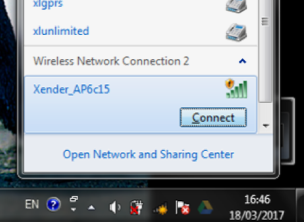
7. Buka browser PC lalu tulis alamat web yang ada di android agan dan Enter
Contoh : xxx.xxx.xx.x:xxxxx
8. Di android anda akan muncul Popup seperti ini. pilih “TERIMA”
9. Selamat anda bisa mengirim file/folder dari hp ke pc

Bagaimana? mudah bukan...
Semoga bisa membantu :D
 Arga Fairuz
Arga Fairuz

6 komentar
kalo pake aplikasi share it kan juga bisa buat ttansfer file dari android ke pc..
ane suka.